Available with Image Server
Eine Barriere ist ein Hindernis zwischen den beiden Positionen, deren Entfernung zueinander Sie berechnen. Barrieren können Features wie z. B. ein See, eine Autobahn oder ein Gebirgszug sein. Die geradlinige Entfernung ändert sich, wenn eine Barriere vorhanden ist. Sie können unter Berücksichtigung der zusätzlichen Entfernung, die für die Umgehung der Barriere erforderlich ist, die kürzeste mögliche Entfernung zwischen zwei Positionen ermitteln.
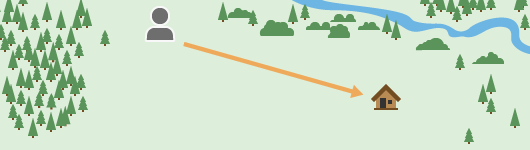
Wenn eine Barriere im Weg ist, muss die Route um sie herumführen.
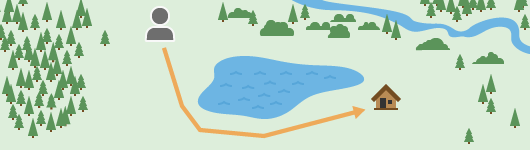
Sie können die geradlinige Entfernung anpassen, indem Sie Barrieren berücksichtigen und die tatsächliche Oberflächenentfernung einbeziehen, die zurückgelegt wird. Sobald die geradlinige Entfernung ermittelt worden ist, kann die Geschwindigkeit, mit der die Entfernung zurückgelegt wird, durch eine Kostenoberfläche, Quelleneigenschaften, einen vertikalen Faktor und einen horizontalen Faktor gesteuert werden. Wenn diese Geschwindigkeitsfaktoren mit einer Barriere festgelegt werden, ist die Umgehung der Barriere die kostengünstigste Entfernung zwischen den Positionen.
Beispiele für die Verwendung von Barrieren
Barrieren können zur Lösung verschiedener Szenarien eingesetzt werden, wie z. B. der folgenden:
- Ermitteln der Entfernung zwischen zwei Teillebensräumen, die durch einen See getrennt sind, für eine Wildtierstudie.
- Ermitteln der kürzesten Entfernung, die ein Boot zwischen zwei Häfen zurücklegen muss, zwischen denen eine Halbinsel liegt.
- Festlegen einer Wanderroute in einem Gebiet mit einem steilen Gefälle, das Sie umgehen müssen.
- Definieren der Flugbahn, die ein Flugzeug nehmen sollte, wenn auf dem Weg zu seinem Ziel ein Sturm aufzieht.
Anpassen der Analyse der geradlinigen Entfernung mit Barrieren
Die Entfernungsanalyse kann konzeptionell in die folgenden verwandten Funktionsbereiche unterteilt werden:
- Berechnen Sie die geradlinige Entfernung, und passen Sie die Berechnungen optional mit einem Barriere- oder Oberflächen-Raster an.
- Bestimmen Sie optional durch eine Kostenoberfläche, Quelleneigenschaften, einen vertikalen Faktor und einen horizontalen Faktor die Geschwindigkeit, mit der die Entfernung zurückgelegt wird. Erstellen Sie ein Raster für die akkumulative Entfernung.
- Verbinden Sie Regionen über die resultierende akkumulative Entfernungsoberfläche mithilfe eines optimalen Netzwerks, spezifischer Pfade oder eines Korridors miteinander.
Ab dem ersten Funktionsbereich wird die geradlinige Entfernung mit Barrieren angepasst, wie nachfolgend dargestellt. In dem Szenario sind vier forstwirtschaftliche Ranger-Stationen (violette Punkte) und einige Flüsse (blaue Linien) enthalten.
Die ermittelte geradlinige Entfernung ist die Entfernung zwischen jeder Nicht-Quellenzelle und der nächstgelegenen Ranger-Station
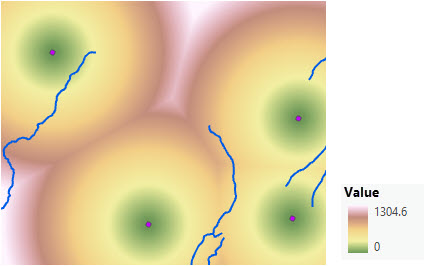
Durch Barrieren wird die geradlinige Entfernung angepasst, da sie umgangen werden müssen.
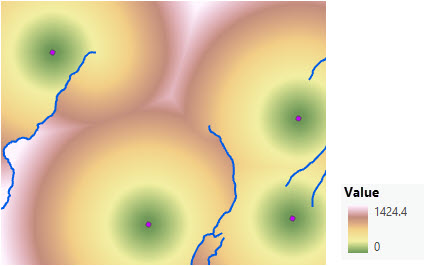
Wenn keine Barrieren vorhanden sind, sind das geradlinige Quellenrichtungs- und Gegenrichtungs-Raster identisch.
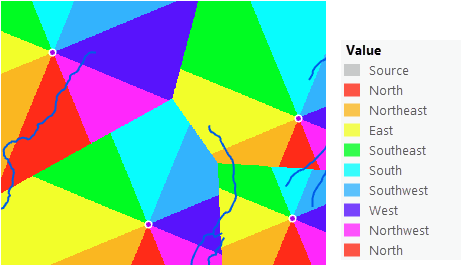
Mit dem Gegenrichtungs-Raster wird für jede Zelle die Richtung angegeben, in der die Bewegung von der Zelle ausgehend stattfinden muss, um zur nächstgelegenen Quelle zurückzukehren. Wenn Barrieren vorhanden sind, muss die Route um sie herumführen.
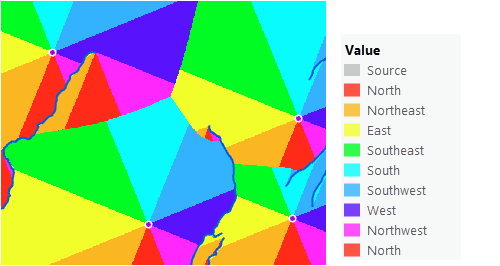
Erstellen eines Entfernungs-Rasters mit Barrieren
Führen Sie die folgenden Schritte aus, um ein Entfernungs-Raster unter Berücksichtigung von Barrieren zu erstellen:
- Öffnen Sie das Werkzeug Entfernungsakkumulation.
- Geben Sie im Parameter Eingabe-Raster oder Feature-Quellen-Daten die Quelle an.
- Geben Sie dem Ausgabe-Entfernungs-Raster einen Namen.
- Geben Sie im Parameter Eingabe-Barriere-Raster- oder -Feature-Daten die Barriere an.
- Geben Sie etwaige sonstige erforderliche Parameter an.
- Klicken Sie auf Ausführen.
Barrieren mit Auswirkung auf die Entfernungsberechnung
Die nachfolgenden Abschnitte enthalten Informationen zum Anpassen der geradlinigen Entfernung mit Barrieren mithilfe des Werkzeugs Entfernungsakkumulation.
Angeben einer Barriere
Eine Barriere kann die Entfernungsberechnungen verändern, wenn sie umgangen werden muss. Beispiele für Barrieren sind Seen, Autobahnen, Gebirgszüge, Flüsse oder Klippen. Es gibt einen Eingabeparameter, mit dem Sie entweder als Feature- oder als Rasterdaten angeben können, wo sich die Barrieren befinden. Wenn die Eingabe für diesen Parameter eine Feature-Class ist, wird sie beim Ausführen des Werkzeugs in ein Raster konvertiert.
Es gibt auch andere Möglichkeiten, Barrieren zu definieren. Wenn Oberflächen-Raster, Kostenoberflächen, Raster für den vertikalen Faktor oder Raster für den horizontalen Faktor angegeben werden, werden NoData-Zellen in diesen Rastern als Barrieren betrachtet. Wenn die Einstellung Maske als Umgebung festgelegt ist, werden die Positionen außerhalb des von der Maske abgedeckten Bereichs, also die NoData-Zellen, ebenfalls als Barrieren betrachtet. In allen Fällen wird durch Barrieren die Bewegung verhindert. Manchmal ist es sinnvoll, alle Barrieren etwas zu verstärken, um vorzubeugen, dass die Route aufgrund von unbeabsichtigten Lücken doch durch die jeweilige Barriere verläuft. Weitere Informationen hierzu finden Sie weiter unten im Abschnitt Verstärken von Barrieren zur Verhinderung von Lücken.
Zusammenfassend lässt sich Folgendes festhalten: Eine Route ist zum einen über Positionen zulässig, die gültige Werte für das Eingabe-Oberflächen-Raster, das Kosten-Oberflächen-Raster, das Raster für den vertikalen Faktor und das Raster für den horizontalen Faktor ausweisen, zum anderen auch über Positionen, die sich innerhalb des in der Analyseumgebung definierten Maskenbereichs befinden, sofern dieser angegeben wurde. Eine Route über Positionen, die durch die Barriereneingabe definiert sind, ist nicht zulässig, wenn sich die Positionen außerhalb des Maskenbereichs (NoData-Zellen) befinden. Zudem ist eine Route über Positionen nicht zulässig, bei denen das Oberflächen-Raster, das Kosten-Oberflächen-Raster, das Raster für den vertikalen Faktor oder das Raster für den horizontalen Faktor den Wert "NoData" aufweist.
Barrieren mit Auswirkung auf die Ausgabe-Entfernungs-Raster
Die folgenden Ausgabe-Raster, die bei Durchführung einer Entfernungsanalyse entstehen, werden von Barrieren beeinflusst:
- Entfernungsakkumulations-Raster
- Gegenrichtungs-Raster
- Quellenrichtungs-Raster
Entfernungsakkumulations-Raster
Bei jeder Nicht-Quellenzelle wird mit dem Ausgabe-Entfernungsakkumulations-Raster die akkumulative Entfernung zur nächstgelegenen oder kostengünstigsten Quelle berechnet. Wenn als Eingabe eine Barriere angegeben wurde, wird die Umleitung um die Barrierezellen in den Entfernungswerten berücksichtigt.
Ein Beispiel ist die Positionierung eines neuen Gebäudekomplexes, bei dem die Nähe zu vorhandenen Stromleitungen vorzuziehen ist. Auf dem folgenden Bild ist die Entfernung zwischen den einzelnen Nicht-Quellenzellen und der nächstgelegenen Stromleitung (blaue Linien) dargestellt. Es wurde keine Barriere als Eingabe angegeben. Das resultierende Entfernungs-Raster wird angezeigt. Grün steht für näher gelegene Positionen.
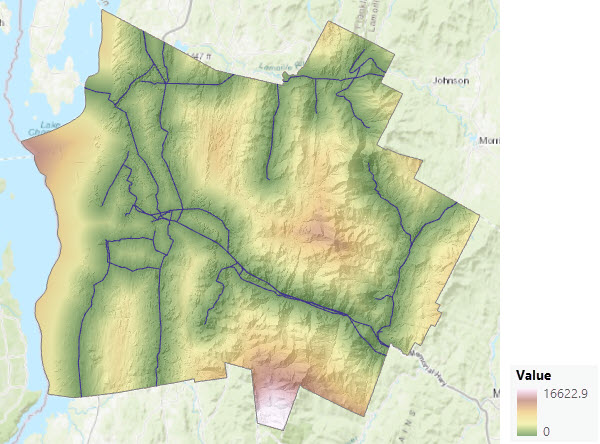
Aufgrund von lokalen Beschränkungen können neue Stromleitungen nicht über Bergkuppen führen. Das folgende Bild zeigt, wie es sich auswirkt, wenn ein Bergrücken (violette Linie) als Barriere hinzugefügt wird. Wie Sie sehen, sind die (hellbraun dargestellten) Positionen auf der anderen Seite des Bergrückens aufgrund der zur Umgehung des Bergrückens erforderlichen zusätzlichen Entfernung jetzt weiter von den Stromleitungen entfernt.
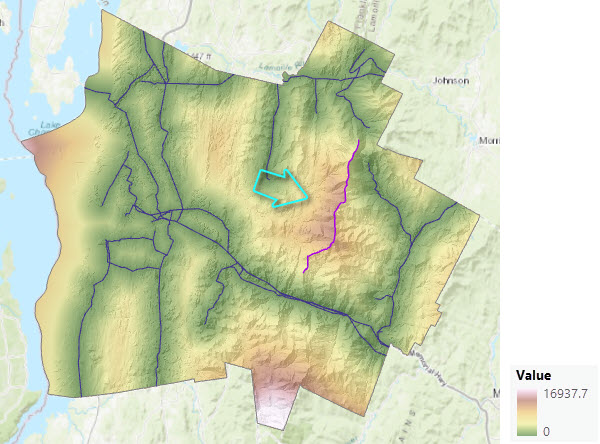
Hinweis:
Wenn eine Barriere dazu führt, dass eine Position von einer Quelle getrennt wird, wird die Entfernung zu den getrennten Zellen nicht berechnet.
Gegenrichtungs- und Quellenrichtungs-Raster
Mithilfe der Entfernungsakkumulation können Sie zudem ein Gegenrichtungs-Raster und ein Quellenrichtungs-Raster erstellen. Bei jeder Nicht-Quellenzelle wird mit dem Gegenrichtungs-Raster die Richtung identifiziert, in die Sie sich bewegen, wenn Sie die Nicht-Quellenzelle verlassen, um zur nächstgelegenen oder kostengünstigsten Quelle zurückzukehren.
Bei jeder Nicht-Quellenzelle wird mit dem Quellenrichtungs-Raster die Entfernung zur nächstgelegenen oder kostengünstigsten Quellenzelle identifiziert. Wenn bei der Berechnung der geradlinigen Entfernung keine Barrieren vorhanden sind, sind diese beiden Ausgaben identisch; wenn Barrieren vorhanden sind, sind sie es nicht.
Für das Gegenrichtungs- und das Quellenrichtungs-Raster wird dieselbe Konvention verwendet, wie für einen Kompass. Der Wertebereich reicht von 0 Grad bis 360 Grad, wobei 0 Grad für die Quellenzellen reserviert ist. In östlicher Richtung rechts befindet sich der 90-Grad-Winkel, und die Werte nehmen im Uhrzeigersinn zu, sodass 180 Grad Süden, 270 Grad Westen und 360 Grad Norden ist. Die beiden Raster geben Auskunft über die tatsächliche Richtung, wobei die Gradzahlen im Gegenrichtungs-Raster als Gleitkommawerte angegeben werden, während sie im Quellenrichtungs-Raster als ganze Zahlen angegeben werden.
Es wird die Differenz zwischen der Gegenrichtungs- und der Quellenrichtungs-Ausgabe dargestellt, wie z. B. wenn die Fahrstrecke eines Kajakfahrers bis zu einem Ziel (Jims Kajakvermietung) berechnet wird, wenn zwischen dem Kajakfahrer und dem Ziel eine Halbinsel liegt. Die Halbinsel wird für den Kajakfahrer (auf seiner Route) zu einer Barriere. Im folgenden Bild wird im Gegenrichtungs-Raster in jeder Zelle die Richtung gespeichert, in der sich der Kajakfahrer aus der Zelle herausbewegen sollte, um zu Jims Kajakvermietung zurückzupaddeln, da er um die Insel herum navigieren muss. Diese Richtungsbewegung wird für repräsentative Zellen durch die dunkelblauen Pfeile angegeben. Im Quellenrichtungs-Raster wird in jeder Zelle die geradlinige Richtung zurück zu Jims Kajakvermietung gespeichert. Diese Richtung wird durch die hellblauen Pfeile angegeben. Die beiden Richtungen sind unterschiedlich. Die dunkelblauen Pfeile führen den Kajakfahrer um die Halbinsel herum, während die hellblauen Pfeile von jeder Position aus unabhängig von der Halbinsel die geradlinige Richtung zurück zu Jims Kajakvermietung angeben.

Eine wichtige Anwendung des Gegenrichtungs-Rasters ist die Generierung der kürzesten Routen von einem Zielort zurück zu seiner nächstgelegenen Quelle. In dem Bild unten wurde das Ausgabe-Gegenrichtungs-Raster in das Werkzeug Optimaler Pfad als Linie eingegeben, um die kürzeste Route zu definieren, die der Kajakfahrer (violetter Punkt) unter Vermeidung der Bootsanlegestellen (gelbes Polygon) um die Halbinsel (die Barriere) herum nehmen sollte, um zur Kajakvermietung zurückzukehren.

Auswirkung von Barrieren auf die Bestimmung der nächstgelegenen oder kostengünstigsten Quelle
Wenn Barrieren hinzugefügt werden, kann sich durch sie ändern, welche Quellenzelle die nächstgelegene ist bzw. am kostengünstigsten zu erreichen ist. Auf dem ersten Bild unten sind beispielsweise zwei Quellen vorhanden: S1 und S2. Die Quelle, die am nächsten an Nicht-Quellenzelle x liegt, ist Quelle S1.
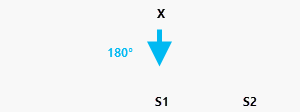
Dem nächsten Bild wird eine horizontale Barriere hinzugefügt. Die nächstgelegene Quelle zu x ist jetzt die Quelle S2 (wie an dem hellgrauen Pfad um das rechte Ende der Barriere zu erkennen ist).
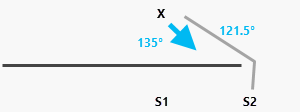
Folglich können sich die Ausgabewerte für Zellen im Gegenrichtungs-Raster ändern, wenn Barrieren vorhanden sind. In diesem Beispiel liegt der Wert, der x im Gegenrichtungs-Raster zugewiesen wird, ohne die Barriere bei 180,0. Mit der Barriere liegt der Gegenrichtungswert zu x bei 121,5.
Beim Quellenrichtungs-Raster ist die nächstgelegene Quelle zu Zelle x ohne die Barriere S1 Süd in einer Richtung von 180 Grad. Wenn die horizontale Barriere hinzugefügt wird, beträgt die x zugewiesene Quellenrichtung ca. 135 Grad (hellblauer Pfeil); dabei handelt es sich um die geradlinige Richtung von x zur Quelle S2 und nicht um die Richtung der eingehenden Route. Aufgrund der Barriere sind die Gegenrichtung und die Quellenrichtung von x zu S2 unterschiedlich.
Der Wert für x in einem Ausgabe-Entfernungsallokations-Raster ändert sich von S1 ohne Barriere zu S2 mit Barriere.
Wenn eine Kostenoberfläche und eine Barriere angegeben werden, sind als Wert, der der Nicht-Quellenzelle x zugewiesen wird, die folgenden drei Szenarien möglich:
- Wenn S1 ohne die Barriere die kostengünstigste Quelle war, wird S2 mit einer Barriere zur kostengünstigsten Quelle mit akkumulativen Kosten über dem S1 zugewiesenen Wert.
- Wenn S2 ohne die Barriere die kostengünstigste Quelle war, war Quelle S2 anfangs günstiger zu erreichen als S1. Mit einer Barriere ist S2 immer noch die am kostengünstigsten zu erreichende Quelle, aber die akkumulativen Kosten steigen insgesamt.
- S2 war ohne die Barriere die kostengünstigste Quelle, aber der Pfad zu S2 verläuft nicht in der Nähe der Barriere. Mit der Barriere bleiben die akkumulativen Kosten für S2 dieselben. Die Barriere hatte keine Wirkung.
Mit einer Kostenoberfläche ändert sich das Quellenrichtungs-Raster, wenn sich die kostengünstigste Quelle für x von S1 in S2 ändert. Wenn S2 jedoch anfangs die kostengünstigste Quelle war, bleibt die Quellenrichtung für x dieselbe.
Verstärken von Barrieren zur Verhinderung von Lücken
Eine Barriere kann als lineares Feature, wie z. B. eine Straße oder ein Fluss, dargestellt werden. In diesem Fall muss das Linien-Feature gerastert werden, bevor der Entfernungsvorgang durchgeführt wird. Als Raster hat das lineare Feature dann nur eine Breite von einer Zelle. Unter diesen Umständen bleibt die Funktion der Barriere erhalten, solange sie entweder horizontal oder vertikal verläuft. Bei diagonal verlaufenden Abschnitten kann es dagegen zu einem Problem kommen. In diesem Fall ist es geometrisch möglich, dass in der Barriere Lücken entstehen und die Route hindurchlaufen kann.
Um das zu verhindern, werden die diagonalen Abschnitte automatisch mit den Werkzeugen Entfernungsakkumulation und Entfernungsallokation um eine Zelle verstärkt. Durch diese Verstärkung wird gewährleistet, dass die Route nicht durch die diagonalen Abschnitte hindurchschlüpfen kann, und die Barriereneingabe ergibt eine tatsächliche Barriere.
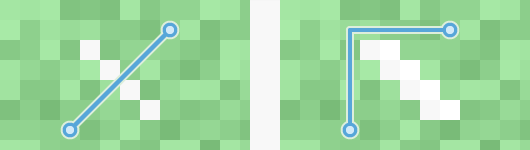
Wenn die Eingabe-Barriere ein Raster ist, erfolgt dieser Verstärkungsprozess auch für die diagonalen Zellen, die eine Zelle breit sind.
Barrieren, die im Werkzeugparameter als Dataset angegeben sind, werden zu der Kostenoberfläche zusammengeführt, und NoData-Zellen in der Kostenoberfläche werden bei Bedarf verstärkt. Folglich werden die Barrieren unabhängig davon verstärkt, ob sie durch ein Dataset angegeben werden oder ob ihren Positionen NoData in der Kostenoberfläche zugewiesen wird. So werden potenzielle Lücken in jedem Fall vermieden.